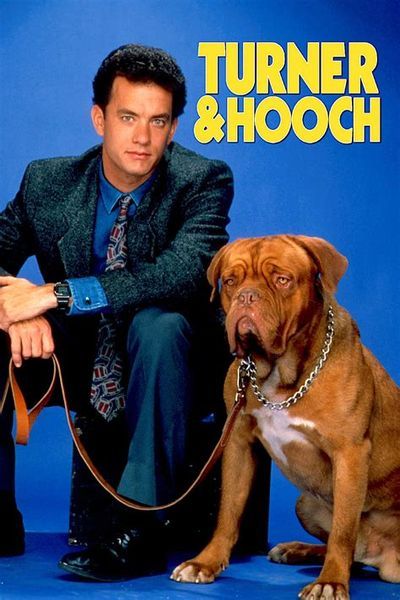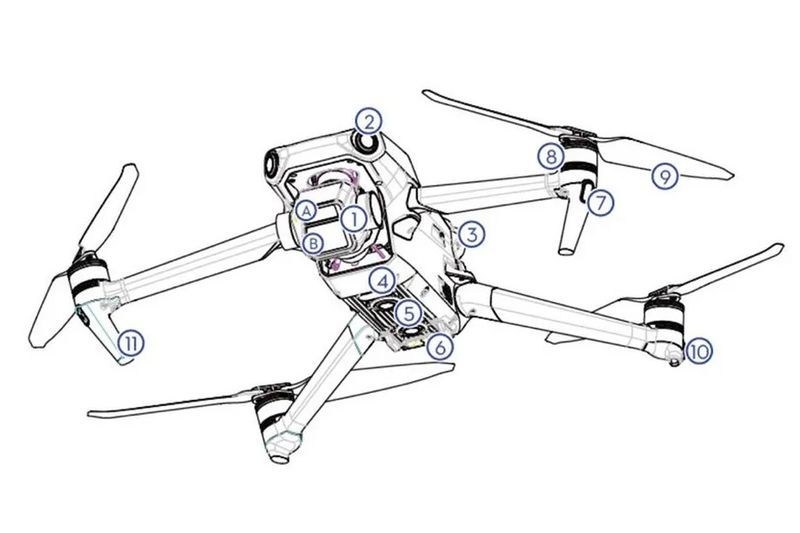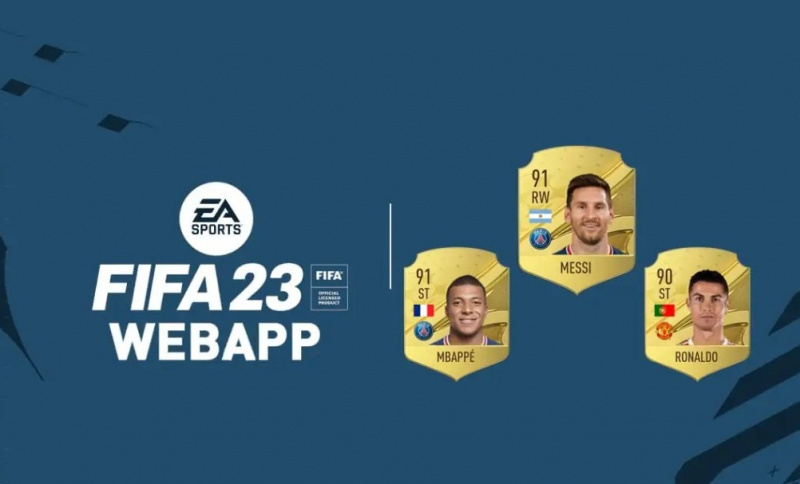Anterior, utilizatorii trebuiau să folosească aplicații externe pentru a partaja ecrane de pe iPhone-urile și iPad-urile lor. Cu toate acestea, iOS 15.1 și iPadOS 15.1 au adus capacitatea mult așteptată de a partaja ecrane folosind Facetime. Aflați cum să vă partajați ecranul pe FaceTime în această postare. De asemenea, aflați despre cea mai recentă funcție de partajare a ecranului - SharePlay.

În timpul pandemiei de Covid 19, oamenii au lucrat de acasă, iar studenții studiază online. Acest lucru a făcut ca utilizatorii să fie nevoiți să-și partajeze ecranele în mod regulat. Astfel, caracteristica încorporată de partajare a ecranului a fost de mult datorată pentru FaceTime.
În cele din urmă, este aici, iar acum utilizatorii de iPhone și iPad nu trebuie să folosească aplicații externe pentru a-și partaja ecranele. Ei pot partaja direct ecranul în cadrul apelurilor FaceTime.
Apple a introdus o altă caracteristică cunoscută sub numele de SharePlay care le permite participanților FaceTime să vizioneze filme sau să asculte muzică împreună, având în vedere că participanții s-au abonat la serviciul care oferă conținutul.
Cum să partajez ecranul pe FaceTime pe iPhone și iPad?
Pentru a vă partaja ecranul în timpul unui apel FaceTime, trebuie să urmați acești pași:
- Atingeți pe ecran pentru a dezvălui comenzile FaceTime.
- Acum atingeți butonul Partajați conținut, care este cel din dreapta.
- Apoi, atingeți Partajați ecranul meu.

După aceea, va începe o numărătoare inversă de trei secunde, după care toată lumea va putea să vă vadă ecranul. Veți putea vedea o pictogramă de stare violet în partea de sus a ecranului, care vă va aminti în continuare că ecranul dvs. este partajat în prezent.

De asemenea, puteți comuta între aplicații în timp ce partajați ecranul pe FaceTime pentru a afișa orice doriți.
Uneori, activarea partajării ecranului poate dezactiva camera atunci când nu există suficientă putere de procesare sau lățime de bandă. În acest caz, va trebui să atingeți pictograma Cameră în FaceTime pentru a reactiva camera.
Cum să opriți partajarea ecranului pe FaceTime?
Dacă doriți să opriți partajarea ecranului, urmați acești pași:
- Reveniți la aplicația FaceTime.
- Atingeți butonul Partajare ecran.
Acest lucru va încheia instantaneu partajarea ecranului dvs. De asemenea, puteți opri partajarea ecranului atingând pictograma de stare violet din partea de sus și accesând comenzile FaceTime atunci când vă aflați în altă aplicație.
Cum să vă alăturați sau să preluați sesiunea de partajare a ecranului pe FaceTime?
Pentru a vă alătura unei sesiuni de partajare a ecranului la un apel FaceTime, apăsați pe Deschidere disponibilă lângă funcția de Partajare a ecranului.

Acest lucru vă va permite să vizualizați ecranul de partajare. va apărea o fereastră PiP (Picture-in-Picture) în partea stângă. Puteți să îl atingeți pentru a extinde ecranul partajat și a vizualiza conținutul într-un mod mai clar.
De asemenea, puteți comuta la alte aplicații în timp ce vizualizați ecranul partajat. Dacă doriți să ascundeți fereastra PiP, glisați-o de pe ecran la stânga sau la dreapta. Pentru a reveni la FaceTime, trebuie doar să atingeți fereastra PiP a utilizatorului.

În cazul în care doriți să preluați sesiunile de partajare a ecranului și să începeți să vă partajați ecranul, trebuie să urmați acești pași:
- Atingeți butonul Partajați conținut, care este cel din dreapta.
- Apoi, atingeți Partajați ecranul meu.
- Apoi, atingeți Înlocuire existent.
După aceea, participanții vor primi o notificare că începeți să vă partajați ecranul și îl vor putea vedea.
Cum se utilizează SharePlay pe iPhone și iPad?
SharePlay este o caracteristică foarte utilă introdusă în iOS 15.1 și iPadOS 15.1, care permite utilizatorilor care apelează FaceTime să vizioneze videoclipuri și să asculte muzică împreună. Funcționează în principal cu aplicații TV și Muzică. Cu toate acestea, toți participanții trebuie să aibă acces legal la conținut. În prezent, SharePlay este disponibil doar pentru un număr limitat de aplicații terță parte.
Pentru a utiliza SharePlay atunci când participați la un apel FaceTime, urmați acești pași:
- Glisați în sus de la marginea de jos.
- Deschideți o aplicație de streaming video sau muzicală acceptată.
- Selectați un film, o emisiune TV sau o melodie de redat.
- Când vi se solicită, apăsați pe SharePlay.

După aceea, toți participanții se vor putea bucura de conținut împreună. Comenzile de redare vor fi partajate de toți cei care vizionează. Deci, oricine va putea face pauză, reda, derula înapoi sau înainte rapid. Întrucât, închiderea sau deschiderea subtitrărilor și modificarea volumului vor fi specifice dispozitivului.
Pentru a vă alătura unei sesiuni SharePlay, trebuie să urmați acești pași:
- La apelul FaceTime, apăsați pe Deschidere disponibilă lângă solicitarea Alăturați-vă SharePlay.
- Când se deschide aplicația de streaming video, atingeți Join SharePlay.

Dacă aveți acces la conținut, redarea videoclipului va începe în fereastra PiP. Cu toate acestea, dacă nu aveți acces la conținut, dispozitivul vă va cere să obțineți acces printr-un abonament, achiziție sau o încercare gratuită.
Puteți controla fereastra PiP pentru SharePlay în același mod în care o controlați atunci când partajați ecranul pe FaceTime.
Lista de aplicații care acceptă în prezent SharePlay
Iată o listă completă de aplicații pe care le puteți utiliza cu SharePlay începând de acum:
Aplicații bazate pe video-
- Apple TV+
- Sala de concerte digitală
- Disney+
- ESPN+
- HBO Max
- Hulu
- MUBI: Curated Cinema
- NBA: Jocuri live și scoruri
- Paramount+
- Pluto TV
- Arată timpul
- TIC-tac
Aplicații bazate pe audio-
- Apple Music
- Moon FM – Aplicația Podcasturi
- Melodii de relaxare: Sunete de somn
- SoundCloud – Muzică și cântece
- Viniluri
Alte aplicații (jocuri, fitness etc.) -
- Apple Fitness+
- BetterMe: Coaching pentru sănătate
- Atenție!
- SharePlay Guessing Game
- Shhh!
- Indicații de mers pe jos fără arță
- SmartGym: Antrenamente la sală și acasă
- Workout Plan Bot – Jurnal de antrenament
- Apollo pentru Reddit
- Bluebird – Temporizator de focalizare și sarcini
- Cameo – videoclipuri personale cu celebrități
- MORCOV Vremea
- Doneit: Planificator și mementouri
- Kahoot! Joacă și creează chestionare
- Flux: schițați, desenați, luați notițe
- Căutare: dicționar englez
- MasterClass: Învață noi abilități
- Cer de noapte
- Pian cu prietenii
- Redfin Real Estate: Găsiți case
- Traduceți acum – Traducător

Mai multe aplicații vor începe în curând să accepte SharePlay. Această nouă funcție va rămâne, deoarece le permite prietenilor, membrilor familiei și celor speciali să petreacă timp împreună prin iPhone-urile și iPad-urile lor.
Acum știi cum să-ți partajezi ecranul pe FaceTime și cum să folosești SharePlay pe iPhone și iPad. Dacă aveți nevoie de ajutor cu privire la aceste funcții, puteți folosi caseta de comentarii disponibilă mai jos.